THÊM MÀU SẮC, HÌNH ẢNH, VẬT LIỆU VÀ TEXTURES
Với màu sắc, Textures và ảnh, bạn có thể thêm các chi tiết làm cho mô hình 3D trông thật và hoàn chỉnh:
- Màu sắc giống như sơn.
- Hoạ tiết thêm các vật liệu thực tế, chẳng hạn như thảm, gạch, cỏ, gỗ, thủy tinh, và bất cứ thứ gì khác mà bạn có thể chụp dưới dạng hình ảnh kỹ thuật số.
- Ảnh có thể được ghim vào mô hình của bạn (hoặc chỉ một bề mặt trong đó).
Trong bảng Materials của SketchUp (Microsoft Windows) hoặc bảng Colors (macOS), bạn tìm thấy màu sắc và Textures được xác định trước mà bạn có thể chỉnh sửa. Hoặc thử trộn màu của riêng bạn hoặc tạo Textures từ ảnh.
Mẹo: Màu sắc và vật liệu Textures không chỉ thêm chi tiết vào mô hình mà còn cho phép bạn trao đổi một vật liệu này với vật liệu khác bằng một cú nhấp chuột và để tính toán vật liệu nào bạn cần. Ví dụ: nếu bạn đang tạo một mô hình chính xác của thứ gì đó mà bạn dự định xây dựng trong cuộc sống thực, bạn có thể sử dụng vật liệu màu sắc và Textures để xác định các chi tiết như diện tích bề mặt bạn cần vẽ hoặc bao nhiêu feet vuông của gạch bạn cần. Thêm màu sắc và Textures với vật liệu giải thích cách làm việc với vật liệu.
Trong SketchUp, các vật liệu Textures thường là các ảnh được áp trên một bề mặt. Tuy nhiên, thay vào đó, bạn có thể muốn một bức ảnh duy nhất che mặt. SketchUp cung cấp cho bạn một số tùy chọn để thực hiện điều đó, tất cả đều được giải thích trong Dán ảnh hoặc Hoạ tiết lên bề mặt . Trong số các tùy chọn đó là một tính năng khá gọn gàng cho phép bạn cắt một hình ảnh tòa nhà từ Google Street View và nhập hình ảnh đó trực tiếp vào mô hình của bạn - tất cả mà không cần rời khỏi SketchUp!
Với tính năng Match Photo, bạn có thể áp dụng một hoặc nhiều ảnh cho bề mặt của mô hình 3D hoặc vẽ mô hình dựa trên ảnh. Match Photo đặc biệt hữu ích nếu bạn đang mô hình hóa một cấu trúc hiện có mà bạn có thể chụp ảnh. Bằng cách ghép ảnh với mô hình của bạn, bạn có thể hiển thị khá nhiều chi tiết mà không cần phải tự tạo và SketchUp có thể hiển thị một mô hình có ảnh nhanh hơn một với nhiều vật thể chi tiết. Hãy xem Ghép ảnh với Mô hình (hoặc Mô hình với Ảnh) để biết các bước chi tiết giải thích cách sử dụng Match Photo.
Để trộn các màu của riêng bạn để mô phỏng sơn hoặc tô màu cho Textures, bạn cần hiểu một chút về cách các công cụ chọn màu của SketchUp phản ánh các kỹ thuật cơ bản cho màu kỹ thuật số. Mixing Colors trong Color Picker sẽ đưa bạn qua những điều cơ bản.
Để thêm chi tiết và tính chân thực cho các mô hình của bạn, SketchUp cho phép bạn thêm các vật liệu trên bề mặt. Vật liệu về cơ bản là sơn có màu sắc và Textures tùy chọn (được xác định trong tệp hình ảnh). Ví dụ, trong hình dưới đây, vật liệu lợp có màu xanh lam và Textures mô phỏng tấm lợp kim loại. Lối đi và cỏ cũng là những vật liệu có màu sắc và Textures.
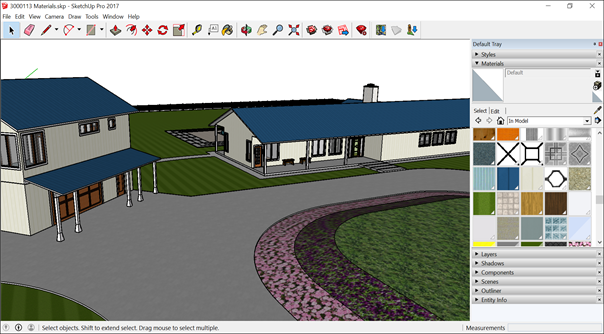
Sau khi bạn áp dụng các vật như thế này cho mô hình của mình, các khả năng đặc biệt của các vật liệu của SketchUp có thể giúp bạn thực hiện bất kỳ thao tác nào sau đây:
- Thay thế một vật liệu bằng một vật liệu khác: Giả sử bạn muốn hiển thị mái kim loại thay vì tấm lợp. Bạn có thể thay đổi vật liệu lợp cho tấm lợp một cách nhanh chóng và dễ dàng.
- Chỉnh sửa vật liệu: Vì màu sắc và Textures là riêng biệt, bạn có thể thay đổi chúng độc lập với nhau. Ví dụ, bạn có thể thay đổi màu siding (màu vàng trông như thế nào?) Nhưng vẫn giữ nguyên Textures. Bạn cũng có thể chỉnh sửa độ mờ đục của vật liệu, điều khiển mức độ mờ đục hoặc trong suốt của vật liệu.
- Tính toán số lượng vật liệu bạn cần: SketchUp có thể cho bạn biết diện tích của tất cả các tấm lợp hoặc mặt bên. Tất nhiên, để tính toán này có ý nghĩa gì, bạn cần tạo một mô hình chính xác để các con số phản ánh kích thước thực tế của mô hình của bạn.
Mẹo: SketchUp bao gồm một số bộ sưu tập vật liệu: thảm, gạch, Background, thủy tinh, gỗ, v.v. Tuy nhiên, nếu vật liệu cụ thể bạn cần không có sẵn, bạn có thể tạo vật liệu của riêng mình. Tính năng này đặc biệt tiện dụng nếu bạn là người trang trí hoặc người xây dựng cần hiển thị cho khách hàng của bạn những sản phẩm chính xác.
Trong giao diện SketchUp, bạn mô hình hóa các vật liệu bằng công cụ Paint Bucket ( ![]() ) và bảng Materials (Microsoft Windows) hoặc bảng Color (macOS). Bảng điều khiển Materials hoặc Color cũng cho phép bạn xem, quản lý và sắp xếp các vật liệu. Bảng điều khiển Materials hoặc Color theo dõi các vật liệu trong mô hình của bạn và đó là nơi bạn có thể tạo các bộ sưu tập vật liệu tùy chỉnh cụ thể cho các dự án hoặc quy trình công việc của mình.
) và bảng Materials (Microsoft Windows) hoặc bảng Color (macOS). Bảng điều khiển Materials hoặc Color cũng cho phép bạn xem, quản lý và sắp xếp các vật liệu. Bảng điều khiển Materials hoặc Color theo dõi các vật liệu trong mô hình của bạn và đó là nơi bạn có thể tạo các bộ sưu tập vật liệu tùy chỉnh cụ thể cho các dự án hoặc quy trình công việc của mình.
Lưu ý: Nếu bạn chuyển đổi giữa các máy tính chạy Microsoft Windows và macOS, lưu ý rằng giao diện bảng Materials và giao diện bảng Color là duy nhất cho các hệ điều hành tương ứng của chúng. Trong các phần sau, bạn sẽ thấy hướng dẫn cho Microsoft Windows hoặc macOS, tùy thuộc vào hệ điều hành nào bạn đã chọn từ danh sách thả xuống trên bất kỳ trang nào trong Help Center.
Trong video sau đây, bạn thấy cách áp dụng các vật liệu và thực hiện một vài thay đổi phổ biến, chẳng hạn như thay thế một vật liệu này cho một vật liệu khác. Để biết các bước hướng dẫn bạn cách sử dụng vật liệu một cách chi tiết, hãy xem các phần sau.





